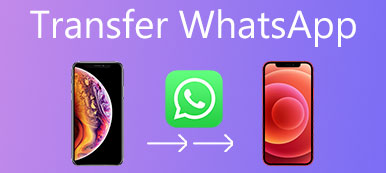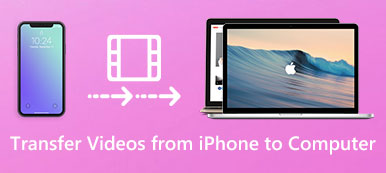As ferramentas online atuais permitem que você importe contatos em diferentes plataformas, para que você possa encontrar o seu número de telefone necessário imediatamente. O Contatos do Google é uma dessas ferramentas. É um serviço poderoso que o ajuda a armazenar e gerenciar seus contatos. É possível transferir contatos do Gmail para o iPhone. Felizmente, descobrimos as duas melhores maneiras de sincronizar contatos do Gmail para o iPhone.
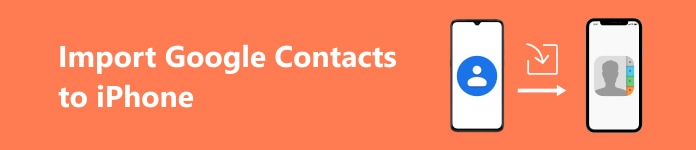
- Parte 1: sincronizar contatos do Google com o iPhone (padrão)
- Parte 2: importar contatos do Google para o iPhone via iCloud
- Parte 3: definir a conta de contatos do Google como padrão
Parte 1. Sincronizar contatos do Google com o iPhone (padrão)
Não é difícil backup de contatos do iPhone para o Gmail. Na verdade, você pode terminar essa transição no seu dispositivo iOS simplesmente. A seguir, os guias padrão detalhados que você pode seguir para importar os contatos do Google para o iPhone.
A maneira de sincronizar contatos do Gail para o iPhone é diferente das diferentes versões do iOS. Então, o que você precisa fazer primeiro é garantir que a versão do iOS que você instalou. A seguir, listamos como sincronizar contatos do Gmail para o iPhone em quatro versões diferentes do iOS para você.
Embora sejam cada vez menos usuários usando o iOS 8 e o 9, ainda queremos começar essa discussão a partir do iOS 8 e 9. Discutiremos detalhadamente sobre o primeiro guia, mas daremos um breve guia no próximo.
(1) Para iOS 8 / 9:
Passo 1: Abra o aplicativo Configurações na tela principal do seu iPhone. Em seguida, role a tela para baixo para encontrar e-mails, contatos, calendários e toque na opção.
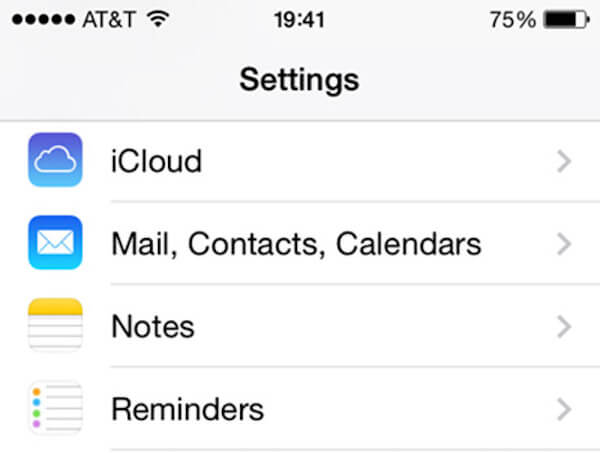
Passo 2: Quando você está na página de e-mail, contatos, calendários, você precisa rolar para a parte inferior da lista de contas atuais e, em seguida, toque em Adicionar conta.
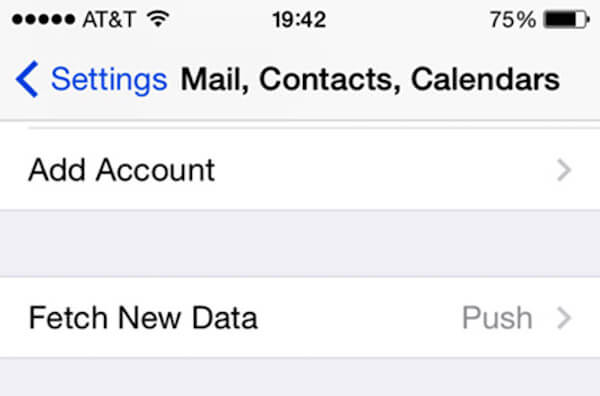
Passo 3: Agora você está entrando na interface Adicionar conta e pode ver alguns ícones diferentes. Aqui você precisa selecionar o Google para importar os contatos do Google para o iPhone.
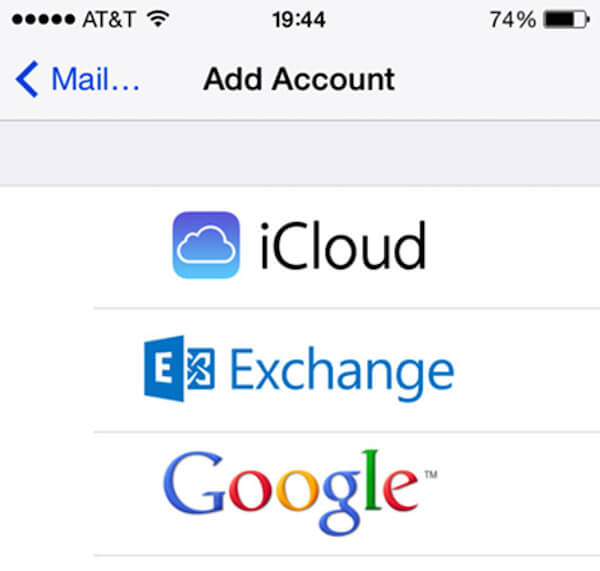
Passo 4: Então você precisa inserir as próximas quatro informações na página do Gmail, que é o passo necessário para importar contatos do Gmail para o iPhone.
- Nome - Seu nome completo.
- Email - Seu endereço de e-mail completo do Google.
- Senha - a senha de sua conta do Google.
- Descrição - Insira uma descrição inesquecível, para que possa reconhecê-la facilmente mais tarde.
Quando você terminar de inserir as informações, toque em Próxima opção para ir para o próximo passo.
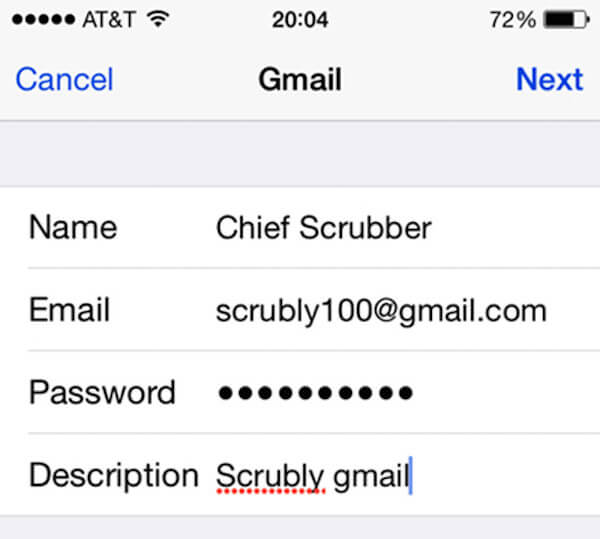
Passo 5: Nesta etapa, você precisa garantir que Contatos esteja definido como ATIVADO, que é o ícone verde na tela do Gmail. Você também pode optar por ativar o Mail e o Calendários se quiser transferi-los também. Em seguida, toque no botão Salvar.
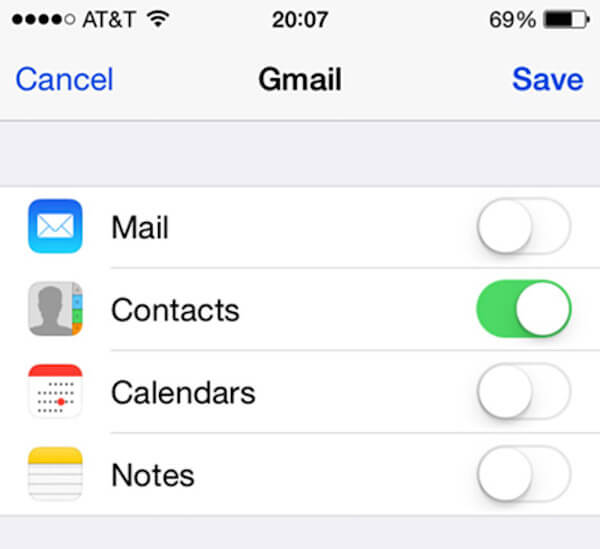
Passo 6: Abra agora o aplicativo Contatos no seu iPhone para iniciar a sincronização. O tempo de importação depende de quantos contatos você tem. O processo deve levar apenas um minuto ou dois no máximo.
(2) Para iOS 10 / 11:
Passo 1: Vá para o aplicativo Ajustes no seu iPhone. No iOS 10, você precisa rolar para baixo para localizar e tocar em Contas e senhas.
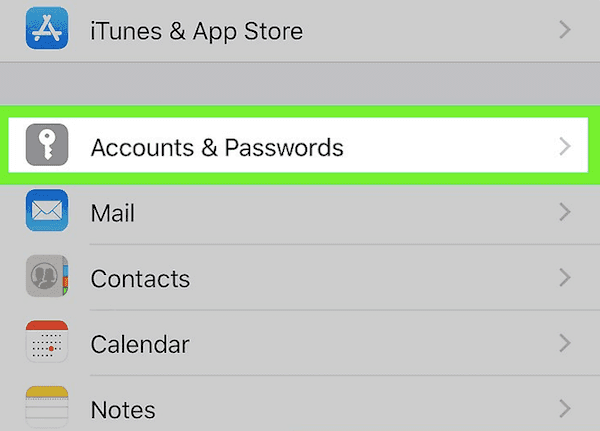
Passo 2: Então você precisa escolher a opção Adicionar conta em contas. Agora você precisa escolher o Google e digite o endereço de e-mail associado à sua conta do Google.

Passo 3: Basta tocar no botão Avançar e digitar sua senha do Google.
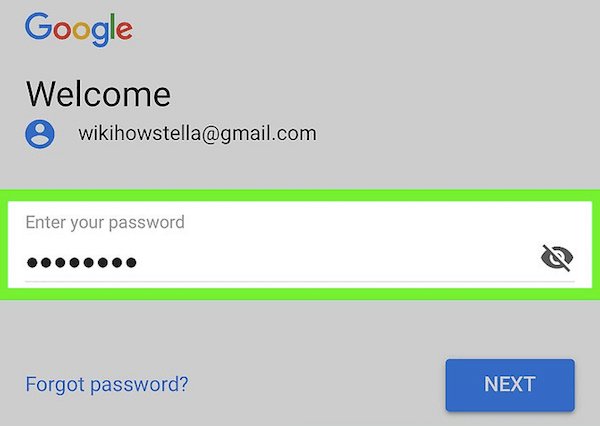
Passo 4: Toque em Avançar novamente e, na página do Gmail, verifique se os contatos estão ativados. Depois de definir, toque no botão Salvar, que está no canto superior direito da tela.

Você também pode querer saber: Como recuperar o histórico do Hangout do Google
Parte 2. Importar contatos do Google para o iPhone via iCloud
Como mencionado acima, você pode transferir contatos do Gmail para o iPhone com o modo padrão. Além disso, você também pode importar contatos do Google para o iPhone via iCloud. Para fazer isso, você precisa ativar os Contatos do iCloud no seu iPhone no iOS 11 em primeiro lugar. Basta seguir os próximos passos para aprender como transferir contatos do Gmail para o iPhone com a ajuda do iCloud.
Passo 1: Vá em Ajustes> [seu nome]> iCloud em seu dispositivo iOS. Em seguida, ative Contatos. Depois disso, você precisa ir para o contato do Google visitando https://www.google.com/contacts/. Não se esqueça de fazer login com sua conta do Google.
Passo 2: Agora você precisa escolher os contatos que gostaria de importar para o seu iPhone.
- Se você deseja transferir os Contatos do Google para o seu iPhone de maneira seletiva, clique na caixa de seleção ao lado do contato que deseja sincronizar e, em seguida, clique em Mais> Exportar> Contatos selecionados. Em seguida, escolha Importar vCard.
- Se você deseja importar grupos sincronizados de contatos para o seu iPhone, você precisa escolher Mais> Exportar> O grupo. Em seguida, selecione o grupo que deseja transferir e escolha Importar vCard para iniciar o processo.
- Se você deseja transferir todos os seus Contatos do Google para o iPhone, clique em Mais> Exportar> Todos os contatos. Em seguida, escolha Importar vCard.

Passo 3: Visite iCloud.com e faça o login com seu ID Apple e senha. Em seguida, escolha Contatos, que está entre as opções, e você será levado para a página Contatos do iCloud.
Passo 4: Na parte inferior esquerda da interface, você pode ver um ícone de roda dentada. Basta clicar nele e escolher Importar vCard.
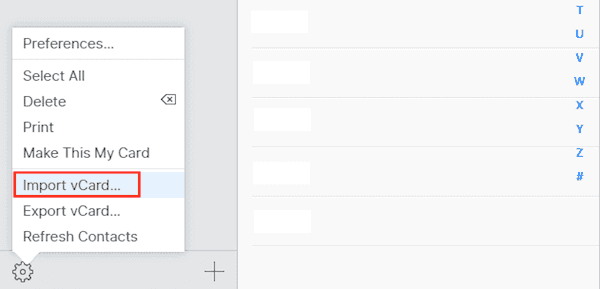
Passo 5: Agora escolha o arquivo que você exportou agora mesmo do Google Contacts e clique em abrir. Apenas espere pela importação desses contatos.
Passo 6: Quando o processo de como sincronizar contatos do Gmail para o iPhone estiver concluído, você poderá iniciar o aplicativo Contatos no seu iPhone e verá os contatos importados do Google.
Parte 3. Definir a conta de contatos do Google como padrão
Agora você tem duas contas para Contatos, a conta padrão do iPhone e sua nova conta do Contatos do Google que você importou agora, e isso depende de quantas contas você tem sincronizado com o seu iPhone.
Nesse ponto, você pode salvar seu novo contato em qualquer conta no seu iPhone. Mas se você definir uma conta padrão, ela tornará a adição de novos contatos mais rápida e fácil do que sempre selecionando a conta manualmente por conta própria. Para definir a conta de contatos do Google como padrão, você pode seguir as próximas etapas.
Passo 1: Inicie o aplicativo Configurações no seu dispositivo iPhone. Em seguida, toque em Mail, Contatos, Calendários no menu Configurações.
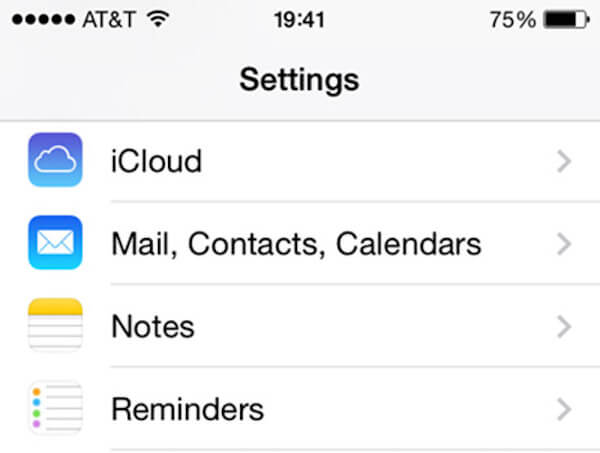
Passo 2: Desça até encontrar a seção Contatos. Você pode ver a conta padrão, que é a última opção na seção de contatos.
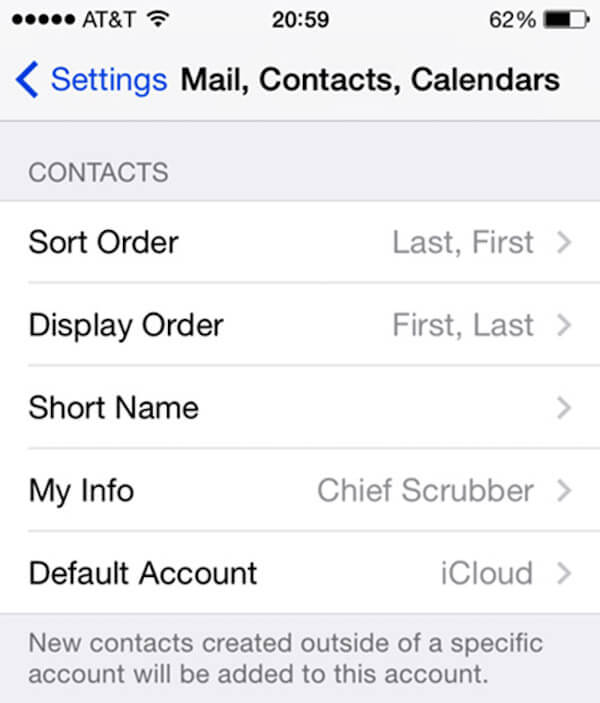
Passo 3: Basta tocar na conta padrão e, em seguida, você pode ver pelo menos duas contas para contatos. Você precisa escolher sua nova conta do Google na lista.
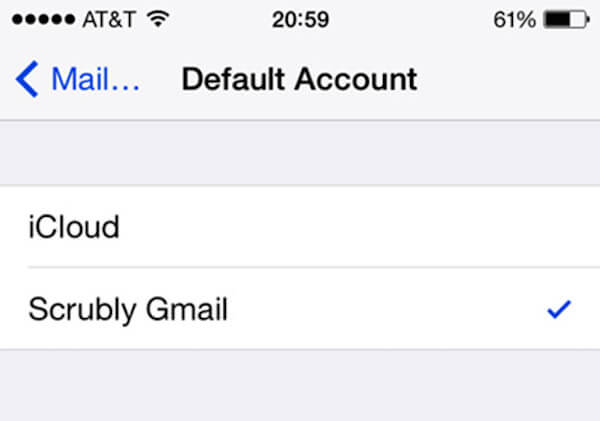
E após essas etapas, quando você adicionar um novo contato, ele irá para essa nova conta por padrão. Você também pode querer saber como transferir contatos do Android para o Android.
Conclusão
Quando você tem essa demanda para importar os Contatos do Google para o iPhone, este artigo é bastante adequado para você. Você pode encontrar as maneiras fáceis de importar o Google Contact para o iPhone. Você se sentirá mais conveniente depois de saber como transferir os contatos do Gmail para o iPhone neste artigo.